Recupero dati USB
Recuperare i file cancellati dall'unità flash con un'alta percentuale di successo
Avete perso i file USB a causa di cancellazione, formattazione, infezione da virus o altri motivi? Non c'è da preoccuparsi. Il software di recupero dati USB Recoverit e altri 4 metodi di recupero delle unità flash sono qui per aiutarvi. Scoprite come recuperare i file da USB di marche popolari come Kingston, Toshiba, Sandisk, Sony, PNY, ecc. Recuperate subito i vostri dati!

Cosa causa la perdita di dati su un'unità USB/penna?

Danno fisico
I danni fisici, come l'esposizione all'acqua, il calore o gli urti, possono danneggiare i componenti interni o il supporto di memorizzazione stesso, rendendo illeggibile un'unità flash o una pen drive.

Cancellazione accidentale
L'eliminazione accidentale di file o cartelle da un'unità USB senza un backup può portare alla perdita permanente dei dati. Fare attenzione quando si eliminano i file per evitare conseguenze indesiderate.

Errori di formattazione
La formattazione accidentale dell'unità USB o il verificarsi di errori di formattazione possono cancellare tutti i dati memorizzati su di essa. Tuttavia, la formattazione non è immediatamente irreversibile e offre la possibilità di recuperare i dati.

Infezioni da virus o malware
Le unità USB possono essere soggette a virus o malware, soprattutto se collegate a computer infetti. Questi programmi dannosi possono danneggiare i file o renderli inaccessibili.

Corruzione del file system
Su un'unità USB possono verificarsi errori del file system o corruzione che rendono i file illeggibili o causano la perdita di dati. Questo può accadere a causa di un'espulsione non corretta, di interruzioni di corrente o di problemi di software.

Espulsione impropria
Rimuovere bruscamente l'unità USB senza espellerla correttamente dal computer può causare errori del file system o corruzione dei dati. Utilizzare sempre l'opzione "Rimozione sicura dell'hardware" per ridurre al minimo il rischio.

Problemi elettrici
Improvvisi sbalzi di tensione o problemi elettrici mentre l'unità flash USB è collegata possono danneggiare i circuiti dell'unità o i file in essa memorizzati, con conseguente perdita di dati o corruzione dei file.
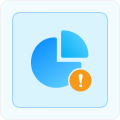
Perdita di partizione
L'incompatibilità tra l'unità USB e il dispositivo a cui è collegata può causare la perdita di dati o il danneggiamento dei file. Questo può accadere quando si utilizza un file system incompatibile o ci si connette a un dispositivo non supportato.
Cosa fare quando i dati vengono persi da un'unità flash USB?

Smettere di usare l'unità USB
Il primo e più importante passo da compiere in caso di perdita di dati su un'unità flash è quello di interrompere immediatamente l'utilizzo dell'unità. L'uso continuato o il salvataggio di nuovi file può sovrascrivere i dati persi, rendendo molto più difficile o addirittura impossibile il loro recupero. Interrompendo l'utilizzo dell'unità, si riduce il rischio di perdita permanente dei dati e si aumentano le possibilità di recupero dei dati dell'unità flash.

Utilizzare il software di recupero dati
Dopo aver interrotto l'uso dell'unità USB, è possibile procedere con i metodi di recupero dei dati, ad esempio utilizzando un software di recupero USB affidabile: Wondershare Recoverit. Questo software è in grado di scansionare l'unità e di recuperare i dati persi. Inoltre, è possibile utilizzare CMD o sfruttare la funzione di backup automatico di Windows per recuperare i file eliminati dall'USB senza software.

Consultare i servizi professionali
Se il software di recupero dati non fornisce risultati soddisfacenti, vale la pena di prendere in considerazione servizi professionali di recupero delle unità flash. Questi esperti possiedono strumenti e tecniche specializzate per recuperare i dati da unità USB gravemente danneggiate. Tuttavia, è importante notare che i servizi di recupero dati professionali possono essere piuttosto costosi e richiedere molto tempo.
Quali tipi di strumenti di recupero USB sono disponibili?
*Download gratuito per la scansione e l'anteprima dei dati persi o cancellati.
Controlliamo come recuperare i file da un'unità USB in soli 3 passaggi.
Passo 1: Scegliere l'unità USB
Avviare Recoverit Flash Drive Recovery sul computer e selezionare l'unità USB contenente i file da recuperare per avviare il processo.
Passo 2: scansione dei file persi nell'unità USB
Il software di recupero USB inizierà la scansione del dispositivo per cercare i file persi o eliminati. È possibile individuare facilmente un tipo di file specifico utilizzando la funzione Filtro e l'opzione Cerca. Inoltre, è possibile mettere in pausa il processo di scansione in qualsiasi momento una volta trovati i file desiderati.
Passo 3: Anteprima e ripristino dei file
Dopo aver visualizzato l'anteprima e individuato i file persi dall'unità USB, selezionare i file desiderati e fare clic sul pulsante Recupera. Quindi, scegliete una destinazione sicura per salvare tutti i file recuperati. È importante evitare di salvare i file recuperati nella stessa unità USB in cui si è verificata la perdita di dati.
Recuperare i file cancellati da qualsiasi dispositivo di archiviazione USB

Pen drive

Unità flash USB

Dischi rigidi esterni

Telefono e tablet Android

Fotocamere digitali basate su USB

Console di gioco basate su USB
(ad es. X-box, PlayStation)

SSD portatili

Lettori MP3/MP4 basati su USB

Videocamere basate su USB

USB-A
USB-A
USB-A è il tipo di connettore USB più comune e riconoscibile. In genere viene utilizzato per collegare periferiche come tastiere, mouse, stampanti e unità flash.

USB-B
USB-B
I connettori USB-B sono meno comuni dei connettori USB-A e si trovano in genere su stampanti, scanner e dispositivi più grandi.

Mini usb
Mini usb
I connettori mini-USB sono più piccoli dei connettori USB-A e USB-B. In passato sono stati ampiamente utilizzati per dispositivi come fotocamere digitali, lettori MP3 e vecchi smartphone.

Micro usb
Micro usb
I connettori mini-USB sono più piccoli dei connettori USB-A e USB-B. In passato sono stati ampiamente utilizzati per dispositivi come fotocamere digitali, lettori MP3 e vecchi smartphone.

USB-C
USB-C
L'USB-C supporta velocità di trasferimento dati più elevate e può fornire livelli di potenza più alti, rendendolo adatto a un'ampia gamma di dispositivi come smartphone, laptop, tablet e dispositivi di archiviazione esterni.
Recupero di tutti i formati di file memorizzati sulle unità USB

Documenti
DOC/DOCX (Microsoft Word Document), PDF (Portable Document Format), XLS/XLSX (Microsoft Excel Spreadsheet), PPT/PPTX (Microsoft PowerPoint Presentation), TXT (Plain Text), RTF (Rich Text Format), CSV (Comma-Separated Values), HTML (Hypertext Markup Language), ecc.

Immagini
JPEG (Joint Photographic Experts Group), PNG (Portable Network Graphics), GIF (Graphics Interchange Format), TIFF (Tagged Image File Format), BMP (Bitmap Image File), RAW (Camera RAW Image), PSD (Adobe Photoshop Document), SVG (Scalable Vector Graphics), ecc.

Video
MP4 (MPEG-4 Part 14), AVI (Audio Video Interleave), MOV (QuickTime Movie), MKV (Matroska Video), WMV (Windows Media Video), FLV (Flash Video), MPEG (Moving Picture Experts Group), 3GP (3GPP Multimedia), ecc

Audio Files
MP3 (MPEG Audio Layer III), WAV (Waveform Audio File Format), AAC (Advanced Audio Coding), WMA (Windows Media Audio), FLAC (Free Lossless Audio Codec), OGG (Ogg Vorbis), AIFF (Audio Interchange File Format), M4A (MPEG-4 Audio Layer), ecc.

Archivi
ZIP (ZIP Archive), RAR (RAR Archive), 7Z (7-Zip Archive), TAR (Tape Archive), GZ (Gzip Compressed Archive), Z2 (Bzip2 Compressed Archive), ISO (Disk Image File), CAB (Cabinet File), ecc.

Altri file
PST (Personal Storage Table), EDB (Exchange Database), EML (Email Message File), EMLX (Apple Mail Message File), SQL (Structured Query Language), CAP (Packet Capture File), DB (Database), ASPX (Active Server Page Extended), ecc.
Recensioni per Recoverit USB Data Recovery
Confronto tra i più diffusi strumenti di recupero delle unità flash USB

Wondershare
Recoverit |

|

MiniTool Power
Data Recovery |

|

|
|
|---|---|---|---|---|---|
| Valutazione a stelle |

|

|

|

|

|
| Interfaccia utente moderna | (Strumento G.I.L.) | ||||
| Sistema operativo supportato | Windows, Mac | Windows, Mac | Windows | Windows | Windows, Mac, Linux |
| Sistemi di file USB supportati | exFAT, FAT16, FAT32, NTFS, ReFS, HFS+, Encrypted HFS, HFSX, APFS, BTRFS, XFS, BFS, EXT4 | exFAT, FAT16, FAT32, NTFS, HFS+, APFS | FAT12, FAT16, FAT32, exFAT, VFAT, NTFS, NTFS5 | exFAT, FAT16, FAT32, NTFS, EXT2/3/4 | FAT12, FAT16, FAT32, exFAT, NTFS, HFS, HFS+, HFSX, JFS, BTRFS, XFS, EXT2/3/4 |
| Tipi di file supportati | 1000+ | 400+ | 100+ | 50+ | 100+ |
| Scansione rapida e approfondita | |||||
| Anteprima del file | Supporto parziale | ||||
| Processo di scansione del curriculum | |||||
| Recupero di unità USB crittografate BitLocker/T2/M1/M2 | Supporto parziale | ||||
| Recupero di foto RAW | Supporto parziale | Supporto limitato | Supporto limitato | Supporto limitato | |
| Recupero di video RAW | |||||
| Recupero della partizione persa | |||||
| Riparazione di documenti/foto/video | Supporto parziale | Supporto parziale | |||
| Prezzo | Inizia a 59,99€ | Inizia a $39.99 | Inizia a $69.99 | Inizia a $24.95 | Libero e open source |
Come recuperare i file cancellati da USB senza software

Se si ha familiarità con le operazioni da riga di comando, è possibile recuperare i file eliminati da un'unità USB utilizzando semplici comandi. Questo metodo è particolarmente efficace per recuperare i dati da unità USB danneggiate. Seguite la guida passo passo riportata di seguito per utilizzare l'utilità Prompt dei comandi su Windows. Eseguendo un comando specifico, è possibile avviare una scansione dell'unità USB e recuperare potenzialmente i file persi.
2. Aprite il Prompt dei comandi premendo il tasto Windows + R, digitando "cmd" e premendo Invio.
3. Nella finestra del prompt dei comandi, digitare il seguente comando: chkdsk X: /f (sostituire X con la lettera di unità assegnata all'unità USB).
4. Premere Invio per eseguire il comando.
5. Il comando eseguirà una scansione e tenterà di recuperare tutti i dati persi sull'unità USB.
6. Al termine del processo, verificare la presenza di file recuperati sull'unità USB.
Windows ha introdotto la funzione di ripristino delle versioni precedenti per aiutare gli utenti a recuperare i file eliminati. Quindi, se è stata attivata la funzione "Cronologia file" o sono stati creati punti di ripristino del sistema sul computer, è possibile accedere liberamente alle versioni precedenti dei file e ripristinarli dall'unità USB senza dover ricorrere a software di terze parti.
2. Fare clic con il tasto destro del mouse sull'unità USB e selezionare "Proprietà".
3. Nella finestra Proprietà, passare alla scheda "Versioni precedenti".
4. Scegliere una versione precedente della cartella che conteneva i file eliminati.
5. Fare clic sul pulsante "Ripristina" per ripristinare i file nella loro posizione originale sull'unità USB.


A volte, vengono create copie temporanee dei file e memorizzate sull'unità USB. Questi file temporanei potrebbero offrire l'opportunità di recuperare i file eliminati dall'USB senza software. Cercando i file con estensioni specifiche, è possibile identificare le copie temporanee e ripristinare potenzialmente i dati eliminati.
2. Aprire l'unità USB in Esplora file (Windows) o nel Finder (Mac)..
3. Cercare file con estensioni come ".TMP" o ".Bak" sull'unità USB.
4. Questi file temporanei hanno spesso nomi simili a quelli dei file eliminati.
5. Selezionare i file che corrispondono ai criteri e rinominarli rimuovendo l'estensione ".TMP" o ".Bak".
6. Tentare di aprire i file rinominati utilizzando l'applicazione associata (ad esempio, un documento Word con estensione ".docx" può essere aperto con Microsoft Word). Se i file rinominati vengono aperti correttamente, è probabile che i file eliminati siano stati recuperati.
di smettere di usare l'unità USB subito dopo la perdita dei dati per evitare di sovrascrivere i file eliminati.
Consultate un servizio di recupero dati professionale se tutti i metodi sopra descritti non hanno funzionato.
Passo 1: Ricerca e compilazione di un elenco
Passo 2: valutare le competenze e l'esperienza
Passo 3: Verifica delle strutture della camera bianca
Passo 4: considerare la sicurezza e la riservatezza
Passo 5: informarsi sul processo di recupero
Passo 6: Richiesta di preventivo e tempi di consegna
Passo 7: verificare le percentuali di successo del recupero dei dati
Passo 8: Considerare l'assistenza clienti e i servizi post-recupero
Passo 9: prendere una decisione informata
dispendiosi in termini di tempo e costosi. Questi servizi richiedono un'analisi approfondita e potrebbero richiedere giorni o addirittura settimane per recuperare i vostri dati. Inoltre,
gli strumenti e le competenze specialistiche contribuiscono ad aumentare i costi. Considerate l'importanza dei dati e valutate i fattori di costo e di tempo prima di optare
per un'assistenza professionale.
Proteggete i vostri preziosi dati:
Misure preventive per evitare di nuovo la perdita di dati USB
Eseguite regolarmente il backup dei dati
Uno dei modi più efficaci per prevenire la perdita di dati è quello di creare regolarmente dei backup dell'unità flash. Copiando regolarmente i file su un altro supporto di memorizzazione, come un computer, un disco rigido esterno o un cloud storage, è possibile assicurarsi che, anche se il dispositivo USB diventa inaccessibile o si danneggia, si abbia comunque una copia dei dati importanti.
Espulsione sicura
Rimuovere sempre in modo sicuro l'unità flash USB dal computer o dal dispositivo. Utilizzare l'opzione "Rimozione sicura dell'hardware" o "Espulsione" fornita dal sistema operativo per assicurarsi che tutti i trasferimenti di dati siano stati completati e che l'unità sia pronta per la rimozione sicura. In questo modo si evita il danneggiamento o la perdita di dati che possono verificarsi quando l'unità viene scollegata bruscamente.
Protect Against Physical Damage
Le unità flash USB sono compatte e portatili, ma possono anche essere fragili. Per evitare danni fisici che possono causare la perdita di dati, maneggiare l'unità USB con cura. Evitare di esporlo a temperature estreme, umidità o impatti fisici. Utilizzare custodie o coperture protettive per proteggere l'unità da potenziali danni.
Scansione del malware
Prima di trasferire i file sulla chiavetta USB, è bene eseguire una scansione con un software antivirus affidabile. I file infettati da malware possono danneggiare i dati presenti sull'unità e compromettere la sicurezza degli altri dispositivi a cui si connette. Aggiornate regolarmente il vostro software antivirus per garantire una protezione ottimale.
Evitare di sovraccaricare l'unità
Le unità flash USB hanno una capacità di memorizzazione limitata. Evitate di sovraccaricare l'unità con i file e assicuratevi che abbia sufficiente spazio libero. L'esaurimento dello spazio di archiviazione può portare alla corruzione o alla perdita dei dati. Considerate la possibilità di utilizzare unità di maggiore capacità o di trasferire i file più vecchi su altre soluzioni di archiviazione per liberare spazio.
Mantenere aggiornati firmware e driver
I produttori rilasciano spesso aggiornamenti del firmware delle unità flash USB per migliorare le prestazioni e risolvere potenziali vulnerabilità. Controllate gli aggiornamenti sul sito web del produttore e assicuratevi che il firmware e i driver dell'unità siano aggiornati. Questo può aiutare a prevenire problemi di compatibilità e a migliorare l'affidabilità complessiva dell'unità.
Altri problemi e soluzioni USB comuni

FAQ sul recupero dati dell'unità flash
-
È possibile recuperare i dati contenuti in una USB?Sì, spesso è possibile recuperare i dati contenuti in una chiavetta USB. Quando i file vengono eliminati o persi da un'unità USB, non vengono immediatamente cancellati dal dispositivo. Invece, lo spazio che occupano è contrassegnato come disponibile per nuovi dati. Finché non vengono scritti nuovi dati su questo spazio, i file eliminati possono essere potenzialmente recuperati utilizzando un software di recupero dati.
-
Come posso recuperare gratuitamente i dati da un dispositivo USB?È possibile recuperare i file dall'USB gratuitamente con la versione gratuita di Wondershare Recoverit:
1. Scaricare e installare Recoverit Data Recovery Free.
2. Avviare il programma e selezionare l'unità USB con i file persi.
3. Fare clic su Scansione per avviare la ricerca dei dati persi.
4. Visualizzare in anteprima i file scansionati e selezionare quelli che si desidera ripristinare.
5. Fare clic sul pulsante Recupera e scegliere un percorso per salvare i file recuperati. -
È possibile recuperare i dati da un'unità USB fisicamente danneggiata?In caso di lievi danni fisici a un'unità USB in cui i componenti interni rimangono intatti, è spesso possibile recuperare i dati utilizzando un software di recupero dati come Wondershare Recoverit. Questi strumenti software possono scansionare l'unità e tentare di recuperare i file perduti. Tuttavia, se l'unità USB ha subito gravi danni fisici che interessano i componenti interni, come la rottura di un circuito stampato o il danneggiamento dei chip di memorizzazione, il software di recupero dati potrebbe non essere sufficiente. In questi casi, è consigliabile richiedere l'assistenza di un servizio di recupero dati professionale. Questi servizi dispongono di attrezzature e competenze specializzate per gestire scenari complessi di danni fisici.
-
È possibile recuperare i file da una chiavetta USB formattata?Sì, è possibile recuperare i file da un'unità USB formattata utilizzando Wondershare Recoverit.
1. Scaricare e installare Wondershare Recoverit.
2. Collegare l'unità USB formattata al computer.
3. Avviare il software e selezionare l'unità USB formattata dall'elenco dei dispositivi di archiviazione.
4. Fare clic sul pulsante Scansione per avviare la ricerca dei file persi.
5. Visualizzare in anteprima i file trovati e selezionare quelli che si desidera recuperare.
6. Fare clic sul pulsante Recupera per salvare i file selezionati nella posizione desiderata. -
Esistono strumenti gratuiti per il recupero delle unità flash?Sì, sono disponibili strumenti di recupero dati gratuiti per il recupero delle unità flash USB. Ecco i 10 migliori strumenti di recupero USB gratuiti:
1. Recupero dati gratuito
2. Fotorec
3. Disco di prova
4. FreeUndelete
5. Recupero file Puran
6. Recuva
7. UndeleteMyFiles Pro
8. Recupero file di Windows
9. Recupero dati iBeesoft gratuito
10. Recupero dati Wise -
come recuperare i file da un'unità flash danneggiata?Per recuperare i file da un'unità flash danneggiata, è possibile seguire i seguenti passaggi:
1. Scaricare e installare Wondershare Recoverit
2. Collegare l'unità flash danneggiata al computer.
3. Avviare Recoverit e selezionare l'unità flash danneggiata come destinazione.
4. Eseguire la scansione dell'unità flash per individuare i file recuperabili.
5. Visualizzare l'anteprima e selezionare i file che si desidera recuperare.
6. Fare clic sul pulsante Recupera per ripristinare i file in una posizione sicura.
È importante notare che in alcuni casi di grave corruzione, il software di recupero dati potrebbe non essere in grado di recuperare tutti i file. In questo caso, si consiglia di rivolgersi a un servizio di recupero dati professionale per aumentare le probabilità di successo del recupero. -
Come posso recuperare i file eliminati in modo permanente dalla mia unità USB?Per recuperare i file eliminati in modo permanente da un'unità USB, è possibile procedere come segue:
1. Interrompere immediatamente l'utilizzo dell'unità USB per evitare la sovrascrittura di ulteriori dati.
2. Scaricare e installare un software di recupero dati affidabile come Wondershare Recoverit.
3. Collegare l'unità USB al computer.
4. Avviare Recoverit e selezionare l'unità USB come posizione di destinazione per il ripristino.
5. Avviare il processo di scansione per cercare i file eliminati in modo permanente.
6. Una volta completata la scansione, visualizzare l'anteprima dei file trovati e selezionare quelli che si desidera recuperare.
7. Fare clic sul pulsante Recupera per ripristinare i file selezionati in una posizione sicura. -
Cosa devo fare se la mia unità flash non viene riconosciuta dal computer?Se l'unità flash non viene riconosciuta dal computer, provare a collegarla a una porta USB diversa o a un altro computer per escludere eventuali problemi di connessione. Se ancora non funziona, potrebbe essere un problema della chiavetta stessa e potrebbe essere necessario rivolgersi a un servizio di recupero dati professionale.
-
Quanto tempo richiede il recupero dei dati delle unità flash USB?Il tempo necessario per il recupero dei dati dell'unità flash USB può variare a seconda di fattori quali le dimensioni dell'unità, l'entità della perdita di dati e l'efficienza del processo di recupero. In alcuni casi, può essere completato in pochi minuti, mentre i recuperi più complessi possono richiedere diverse ore o addirittura giorni. È importante essere pazienti durante il processo di ripristino per massimizzare le possibilità di recupero dei dati.
-
Dove vanno a finire i file eliminati da un'unità USB?Quando si eliminano i file da un'unità USB, questi non finiscono nel Cestino o nella spazzatura come nel disco rigido interno del computer. Instead, the file system marks the space occupied by the deleted files as available for reuse. Finché non vengono scritti nuovi dati in questi settori, i file eliminati rimangono fisicamente intatti sull'unità USB. Tuttavia, diventano inaccessibili al sistema operativo. Ciò significa che con l'aiuto di un software di recupero dati è spesso possibile recuperare i file eliminati da un'unità USB prima che vengano sovrascritti da nuovi dati. È importante evitare di utilizzare l'unità USB o di salvarvi nuovi file dopo l'eliminazione per massimizzare le possibilità di recupero dei file.


















